
Thêm, thay đổi hoặc xóa trường hợp nhất trong Pages trên iPhone
Tính năng hợp nhất thư cho phép bạn tạo các trường tùy chỉnh sẽ triển khai thông tin cho các nguồn như ứng dụng Danh bạ hoặc bảng tính Numbers. Một số mẫu tài liệu (như Lời mời tham gia bữa tiệc và Chứng chỉ kỹ thuật) bao gồm các trường hợp nhất thư được đặt sẵn, nhưng bạn cũng có thể thêm trường của riêng mình. Sau khi thêm các trường hợp nhất vào tài liệu, bạn có thể tạo nhiều tài liệu tùy chỉnh cho những việc như chứng chỉ, thư được cá nhân hóa, v.v. một cách nhanh chóng và tự động.
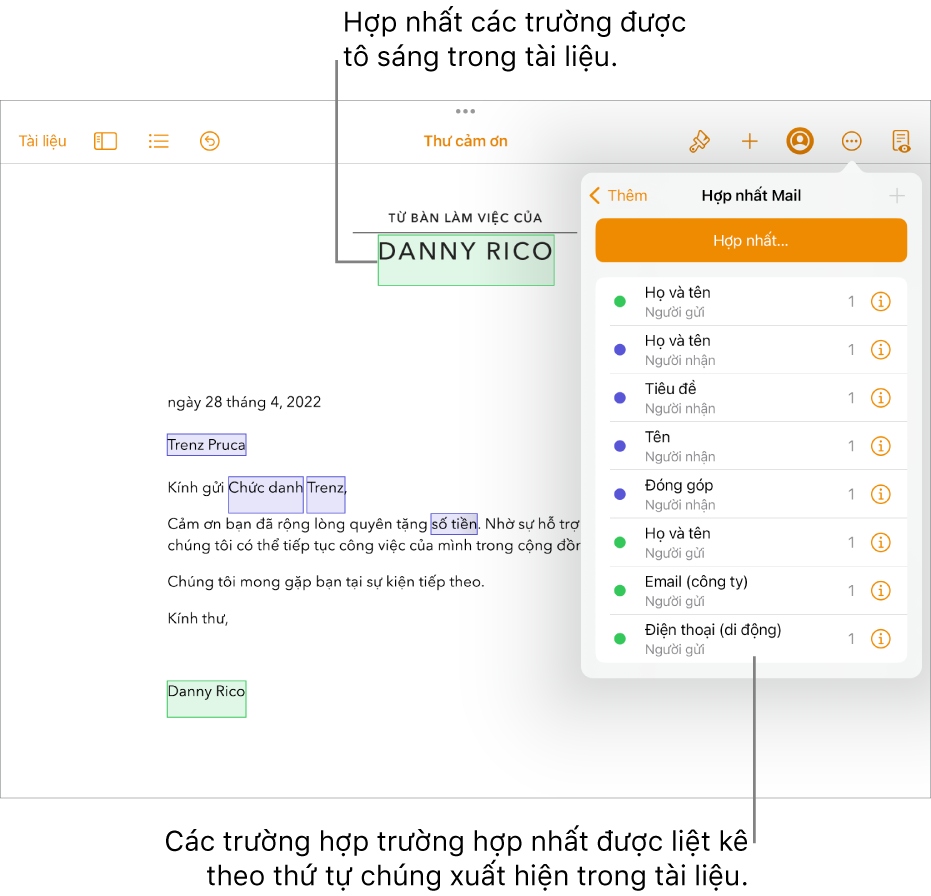
Thêm trường hợp nhất
Có hai loại trường hợp nhất, người nhận hoặc người gửi, sẽ triển khai thông tin liên quan (như tên hoặc địa chỉ chẳng hạn). Theo mặc định, các trường hợp nhất mới thường là các trường người nhận.
Đặt dấu chèn hoặc chọn văn bản hiện có tại nơi bạn muốn thêm trường hợp nhất.
Chạm vào
 ở đầu màn hình, chạm vào Hợp nhất thư, sau đó chạm vào
ở đầu màn hình, chạm vào Hợp nhất thư, sau đó chạm vào  .
.Ghi chú: Để xem danh sách đầy đủ các trường từ Danh bạ, hãy bấm vào Trường khác.
Trường hợp nhất được thêm vào tài liệu của bạn. Nếu bạn chọn văn bản hiện có, nội dung văn bản sẽ không thay đổi, nhưng phần lựa chọn sẽ chuyển đổi thành trường hợp nhất.
Để thêm các tùy chọn trường từ bảng tính, hãy xem Thêm bảng tính làm tệp nguồn.
Ghi chú: Sau khi trường hợp nhất được thêm, bạn không thể sửa văn bản giữ chỗ.
Thay đổi trường hợp nhất
Bạn có thể thay đổi trường hợp nhất bằng cách chuyển trường người nhận thành trường người gửi, thay đổi thông tin sẽ triển khai trường hợp nhất hoặc định dạng trường địa chỉ.
Chạm vào
 ở đầu màn hình, chạm vào Hợp nhất thư, chạm vào nút Thông tin bên cạnh trường hợp trường hợp nhất bạn muốn thay đổi, sau đó thực hiện một trong các tác vụ sau:
ở đầu màn hình, chạm vào Hợp nhất thư, chạm vào nút Thông tin bên cạnh trường hợp trường hợp nhất bạn muốn thay đổi, sau đó thực hiện một trong các tác vụ sau:Thay đổi trường Người nhận thành trường Người gửi: Chạm để bật Sử dụng làm trường người gửi.
Thay đổi thông tin sẽ tập hợp trong trường: Chạm vào Trường hợp nhất, sau đó chạm vào tùy chọn mới.
Thay đổi định dạng của trường hợp nhất địa chỉ: Chạm vào Trường hợp nhất, chạm vào Trường khác, chạm vào Địa chỉ, sau đó chạm để chọn định dạng nhiều đường hoặc một đường.
Sao chép và dán trường hợp nhất
Bạn có thể sao chép trường hợp nhất và dán trường đó vào vị trí mới trong tài liệu hiện có hoặc vào một tài liệu Pages khác.
Chọn văn bản của trường hợp nhất bạn muốn nhân bản, sau đó chạm vào Sao chép.
Trên trang, hãy dán trường vào vị trí mới.
Trường sẽ giữ lại cài đặt ban đầu của trường đó.
Nếu bạn sao chép và dán trường hợp nhất vào tài liệu ở định dạng tệp khác (tệp Word hoặc tài liệu văn bản thuần túy chẳng hạn), cài đặt trường hợp nhất có thể không được bảo lưu.
Xóa trường hợp nhất
Chạm vào
 ở đầu màn hình, chạm vào Hợp nhất thư, sau đó vuốt để xóa trường hợp trường hợp nhất.
ở đầu màn hình, chạm vào Hợp nhất thư, sau đó vuốt để xóa trường hợp trường hợp nhất.
Trường hợp nhất bị xóa, nhưng văn bản giữ chỗ vẫn còn trên trang.